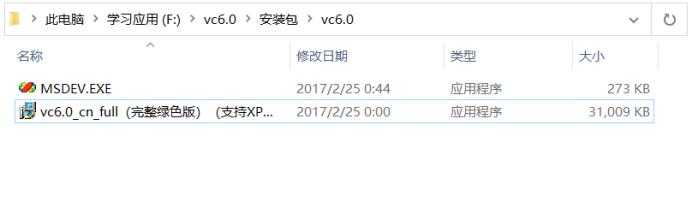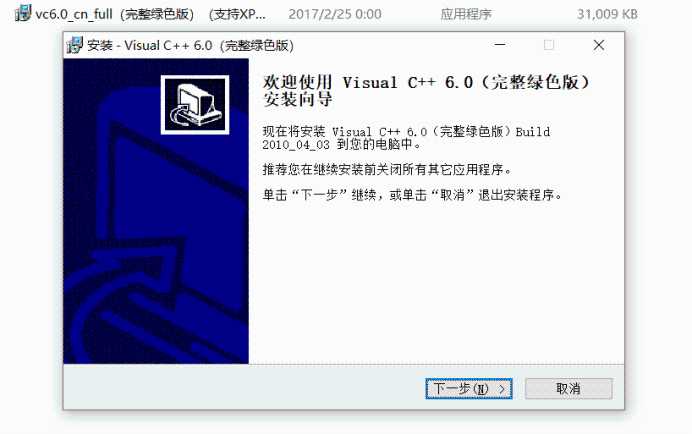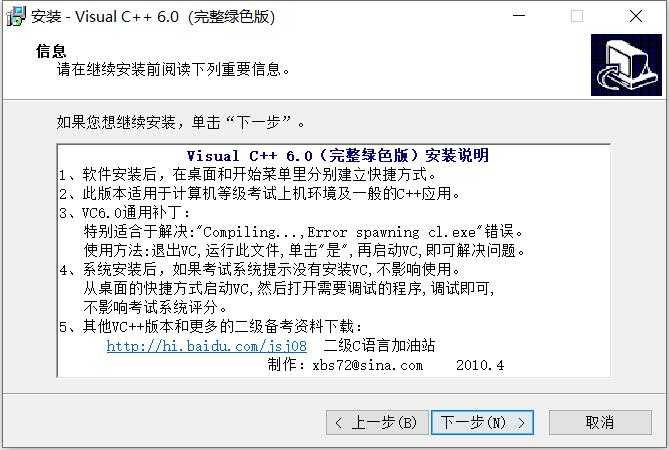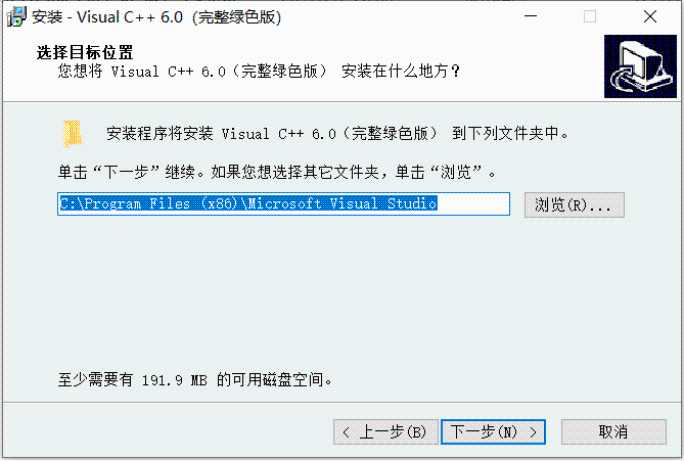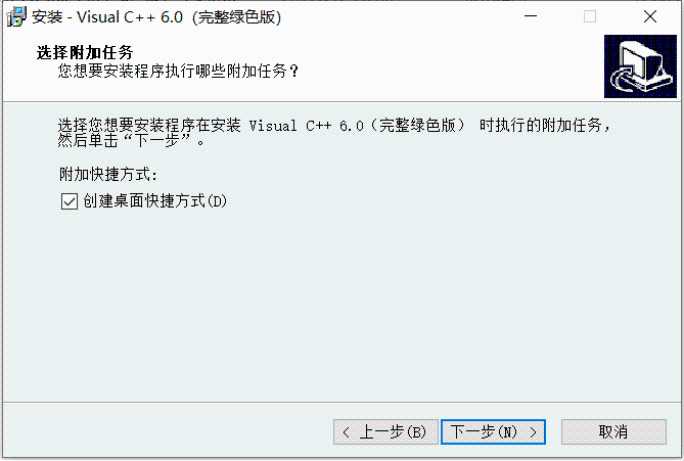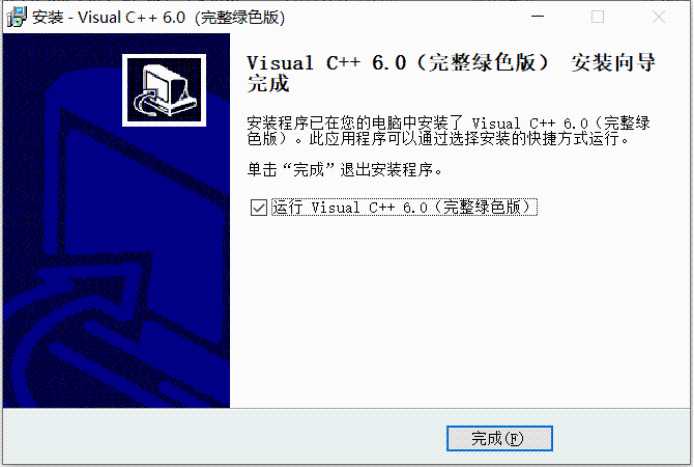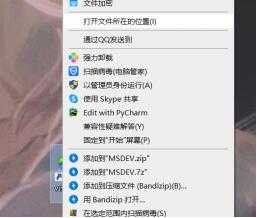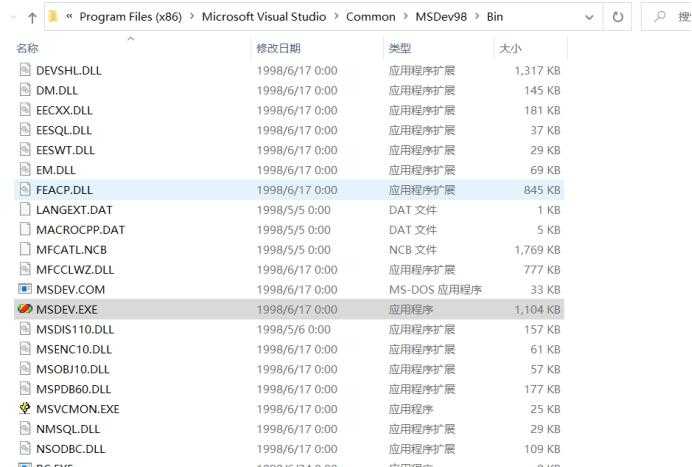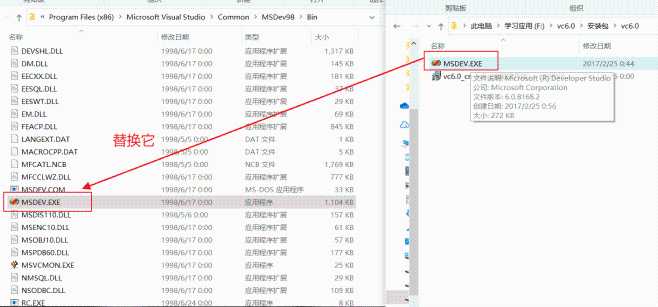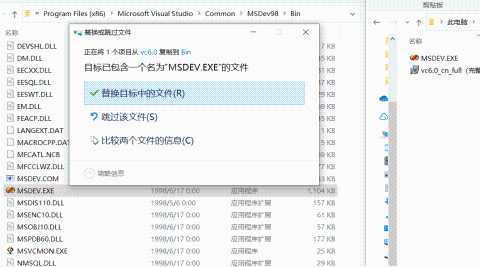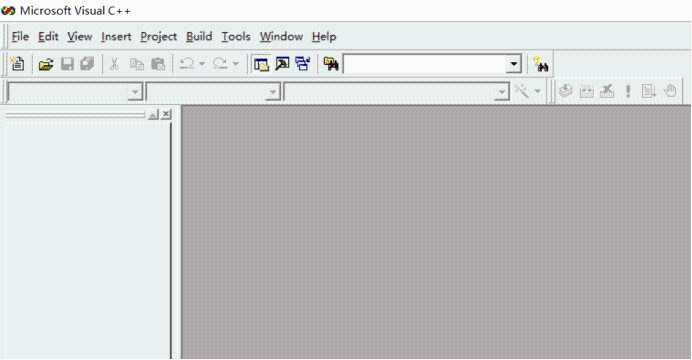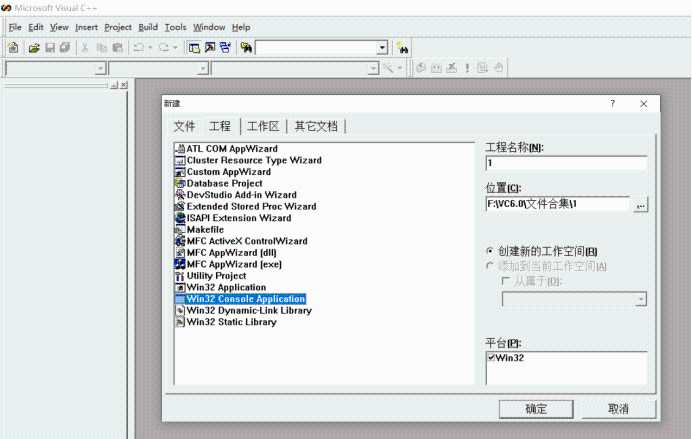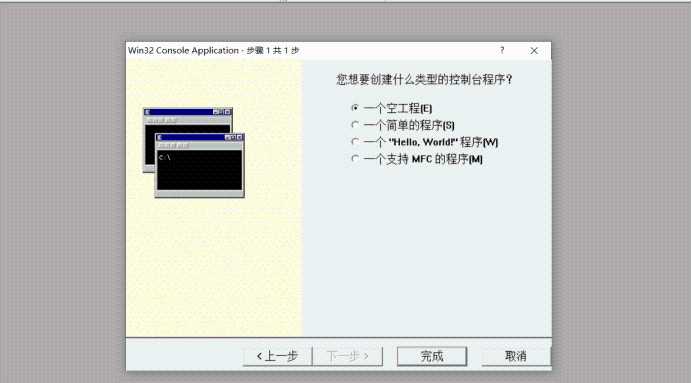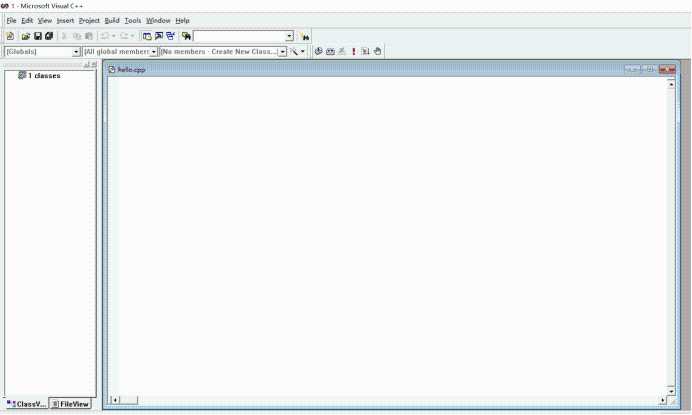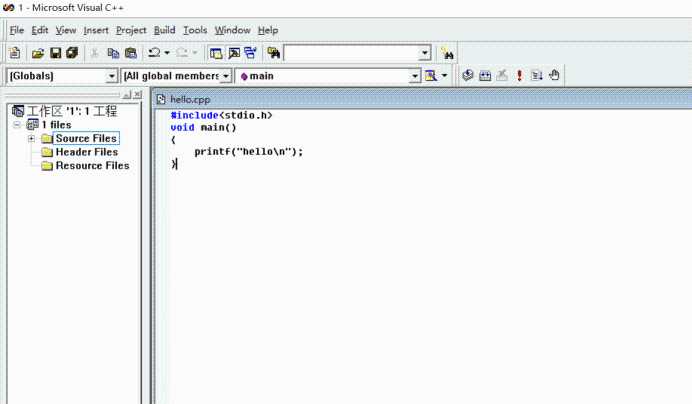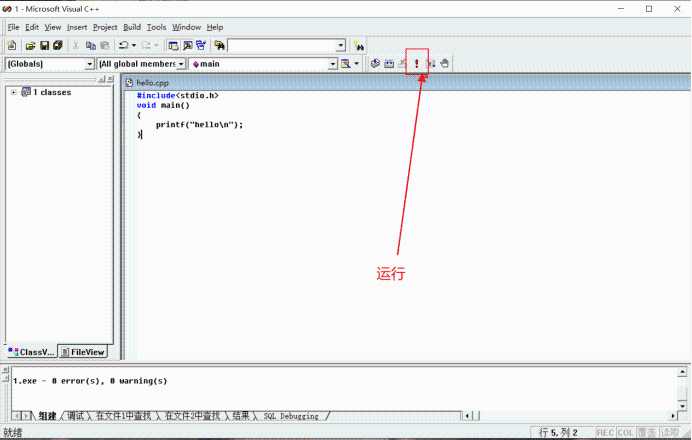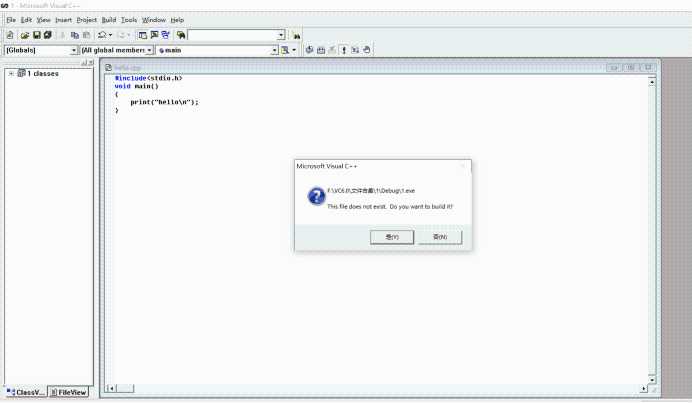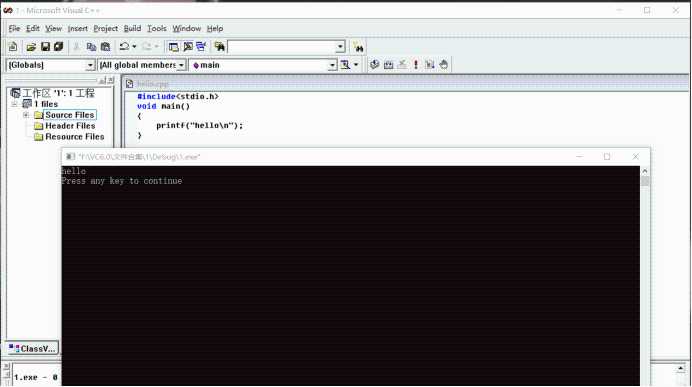第一步 准备好安装包
第二步 安装程序
——安装路径最好默认装在C盘——
第三步 完成安装
第四步 可能会遇到报错(解决方法)
——“右键”找到软件对应位置——
打开对应文件位置
第五步 替换对应程序
——替换完成——
——重新打开软件——
第六步 新建一个文件(注意:文件位置不要放在C盘)
第七步 添加一个C++的源文件(例:取名为“hello”)
第八步 编写一个简单的程序,运行一下看看是否成功
程序代码如下:
#include<stdio.h>
void main()
{
printf(“hello\n”);
}
第九步 解决不兼容性问题
(右键点开软件“属性”更改兼容模式)
第十步 运行成功!
今天的文章vc6.0安装步骤分享到此就结束了,感谢您的阅读,如果确实帮到您,您可以动动手指转发给其他人。
版权声明:本文内容由互联网用户自发贡献,该文观点仅代表作者本人。本站仅提供信息存储空间服务,不拥有所有权,不承担相关法律责任。如发现本站有涉嫌侵权/违法违规的内容, 请发送邮件至 举报,一经查实,本站将立刻删除。
如需转载请保留出处:https://bianchenghao.cn/28430.html